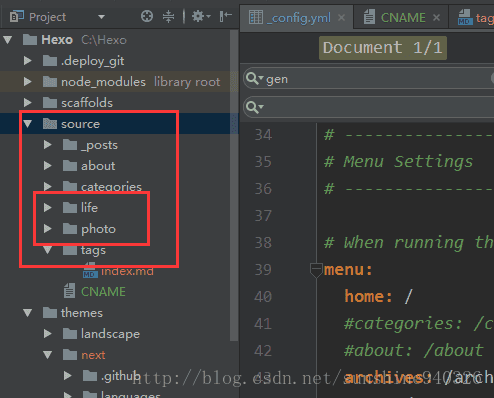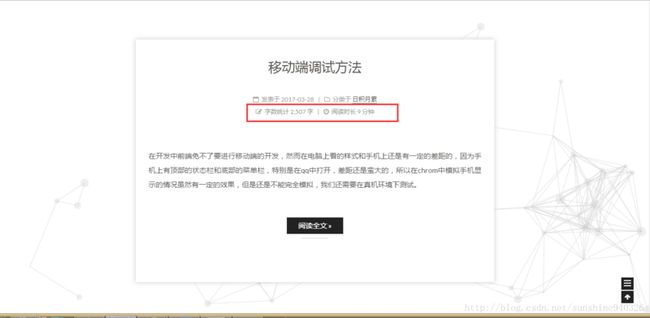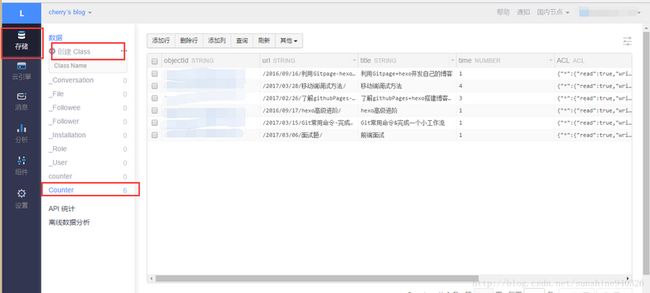前言
本篇文章是在已经搭建好gitpage+hexo的博客的前提下(不懂怎么搭建的可以参考我的另一篇博文:了解githubPages+hexo搭建博客的原理 或者利用Gitpage+hexo开发自己的博客,这两篇博文都比较详细的教大家最基础的怎么将博客搭建起来。本篇博文是使用next主题的进击版本,主要是有以下内容
域名绑定,将github博客和你的独有域名绑定
添加更多的menu内容
添加头像
定义网站个性logo
自定义样式,重写默认样式,个性化定制你的博客
炫酷动态背景制作
添加网易云音乐
添加网易云跟帖
添加leancloud阅读次数统计功能
添加wordcount页面字数统计
添加fork me on github功能
要想最快的知道这些功能的效果,请移步我的个人博客:http://cherryblog.site/ ,顺便求个fork,大爷们看过可以评论一下,试一下新加上的网易云跟帖效果怎么样ヽ(●´ε`●)ノ
首先要说一下我使用的版本,这个是很重要的,我的博客最先创建于2016年的9月份,距离现在已经有大半年了,所以好多版本都已经进行了更新,特别是next主题集成了更多的插件,简直不要太爽\(@ ̄∇ ̄@)/
hexo v3.2.2
next v5.1.0
node v4.5.0
在改成自己想要的效果之后,对整体的hexo的next主题我有了一个大概的了解,其实next主题的最新版(5.1)已经集成了大部分我们需要的插件,只需要在主题配置文件中将默认的false改为true即可,但是我们也仍然需要知道都有哪些新的功能,最有效的方法是直接去查看官网的api:next官网
授之于鱼不如授之于渔
希望我们都能够理解其源码,制作出属于自己专属的个性化博客(•̀ᴗ•́)
我们需要改的文件其实也就那么几个,大部分是不需要更改,next都已经帮我们配置好了~
默认目录结构:
.
├── .deploy
├── public
├── scaffolds
├── scripts
├── source
| ├── _drafts
| └── _posts
├── themes
├── _config.yml
└── package.jsondeploy:执行hexo deploy命令部署到GitHub上的内容目录
public:执行hexo generate命令,输出的静态网页内容目录
scaffolds:layout模板文件目录,其中的md文件可以添加编辑
scripts:扩展脚本目录,这里可以自定义一些javascript脚本
-
source:文章源码目录,该目录下的markdown和html文件均会被hexo处理。该页面对应repo的根目录,404文件、favicon.ico文件,CNAME文件等都应该放这里,该目录下可新建页面目录。
drafts:草稿文章
posts:发布文章
themes:主题文件目录
_config.yml:全局配置文件,大多数的设置都在这里
package.json:应用程序数据,指明hexo的版本等信息,类似于一般软件中的关于按钮
我们最先修改的应该是在hexo根目录下的配置文件_config.yml文件,这里是配置整个站点的配置信息,在文章的最后贴出我的配置文件,有兴趣的朋友可以参考一下~
其次就是我们的主题配置文件
在对应的主题下的_config.yml 因为我使用的是next主题,所以目录的路径为C:\Hexo\themes\next\_config.yml 这里配置的是使用主题的配置文件,这个配置文件的东西就有点多了,我们大部分的修改也是在这个文件下完成的。比如说使用集成的第三方插件,默认为false,我们需要将其改为true并且配置相应的app_key就可以使用该插件了~有木有很方便(^ ◕ᴥ◕ ^)
然后我们需要修改样式的话是需要设置css和甚至是修改模板,
页面展现的全部逻辑都在每个主题中控制,源代码在hexothemes你使用的主题中,以next主题为例:
├── .github #git信息
├── languages #多语言
| ├── default.yml #默认语言
| └── zh-Hans.yml #简体中文
| └── zh-tw.yml #繁体中文
├── layout #布局,根目录下的*.ejs文件是对主页,分页,存档等的控制
| ├── _custom #可以自己修改的模板,覆盖原有模板
| | ├── _header.swig #头部样式
| | ├── _sidebar.swig #侧边栏样式
| ├── _macro #可以自己修改的模板,覆盖原有模板
| | ├── post.swig #文章模板
| | ├── reward.swig #打赏模板
| | ├── sidebar.swig #侧边栏模板
| ├── _partial #局部的布局
| | ├── head #头部模板
| | ├── search #搜索模板
| | ├── share #分享模板
| ├── _script #局部的布局
| ├── _third-party #第三方模板
| ├── _layout.swig #主页面模板
| ├── index.swig #主页面模板
| ├── page #页面模板
| └── tag.swig #tag模板
├── scripts #script源码
| ├── tags #tags的script源码
| ├── marge.js #页面模板
├── source #源码
| ├── css #css源码
| | ├── _common #*.styl基础css
| | ├── _custom #*.styl局部css
| | └── _mixins #mixins的css
| ├── fonts #字体
| ├── images #图片
| ├── uploads #添加的文件
| └── js #javascript源代码
├── _config.yml #主题配置文件
└── README.md #用GitHub的都知道绑定域名
绑定域名的思路如下:
在万网购买自己喜欢的域名(.com的会贵一点,.site和.xyz的相对便宜一些,有的只需要几块钱一年就可以)
解析DNS
在hexo中添加CNAME文件
购买域名
之前没有买域名的时候我想使用网易云跟帖,发现在注册网易云跟帖的时候使用原来的域名提示“url已被使用”,这是因为网易云跟帖不认可二级域名,所以要自己买域名。
我选择的是万网,阿里下面的。我选择了一个.site的域名,原价8元,使用阿里云app支付还优惠5元,等于3元到手一个域名(一年)~
按照官网的步骤一步一来就可以了~
解析DNS
购买完域名之后我们需要解析DNS地址,在管理控制台中的左侧有域名选项,然后找到你的域名,点击后面的“解析”
点击添加解析,记录类型选A或CNAME,
A记录的记录值就是ip地址,github(官方文档)提供了两个IP地址,192.30.252.153和192.30.252.154,这两个IP地址为github的服务器地址,两个都要填上,
解析记录设置两个www和@,线路就默认就行了,CNAME记录值填你的github博客网址。如我的是sunshine940326.github.io。
在hexo中添加CNAME文件
接下来在你的hexo文件夹下source文件夹下新建一个CANME文件,里面加上你刚刚购买的域名比如我的cherryblog.site
如果直接填写
cherryblog.site的话直接访问www.cherryblog.site 和 cherryblog.site 都可以访问到我们的网站,但是如果填写www.cherryblog.site 的话只能通过www.cherryblog.site 访问,不能通过cherryblog.site 访问

然后你就可以hexo clean,hexo g,hexo d 发布你的博客看看效果啦~
添加菜单页
添加菜单页的思路(添加菜单页就是添加一个页面,有两种方式):第一种是使用git命令hexo new page "photo" 就直接创建了 C:\Hexo\source\photo\index.md文件,然后编辑index.md 文件就可以了~
第二种:手动创建上面的文件= =
在主题的配置文件添加menu索引路径(根路径是hexosource,所以你如果想要更改页面的内容就去hexosource下找到对应的文件夹,默认内容是在其index.md文件下)
在hexo的source文件下添加对应的文件夹
在主题的配置文件添加menu_icon字段设置对应的icon
修改language文件下zh-hans语言包
在发表文章的时候添加对应的menu字段就可以看到
刚开始的时候不理解怎么添加分类页和添加文章的区别,公司有一个项目用到了wordpress,然后发现两者有相似的地方,不同的就是wordpress是有可视化的操作后台,而hexo是需要git bash自己创建
首先我们要分清什么是页面,什么是文章,
在hexo中menu下的内容都是新的页面我们可以通过hexo new page "pagename" 创建,hexo默认的页面只有home,archives,tags 三个,之后我们写的博文就是文章,通过hexo new "name" 创建的name.md 文件在根目录的source\_posts 下,在每一个文章的头部,我们可以配置其tags或者categories内容,相当于文章是页面的下一级
在配置文件中添加menu索引路径
我们可以在主题配置的_config文件下找到相应的字段,字段前加# 表示被注释掉,我们也可以自己添加menu的内容,比如我又新增了两个menulife 和photo
这里添加的字段其实是加上文件索引的路径,这里hexo设置的根路径是
hexo/source接下来我们在这个根路径下建立相应的文件夹就可以实现点击mune跳转到相应的页面上了
在source文件添加menu文件夹
我们需要在这个路径下自己建立对应的页面,比如说我新建了menulife 和photos,然后再source文件夹下面新建两个名字为life 和photo 的文件夹,里面添加一个index.md markdown文件,内容是类似这样的
---
title: photo
date: 2017-04-04 22:14:07
type: "photo"
comments: false
---
啦啦啦~
这是一个markdown文件,你可以自己编写,但是我还不知道怎么把添加html文件= =,回来研究一下
给menu添加icon
如果只是上面的步骤,那么你可能会创建出一个新的页面,但是显示的效果会是这样:
怎么icon没有换???其实hexo中换icon是一个很简单的事情,因为hexo集成了FontAwsome 所以我们只需要在主题的配置文件中加入相应的icon名字即可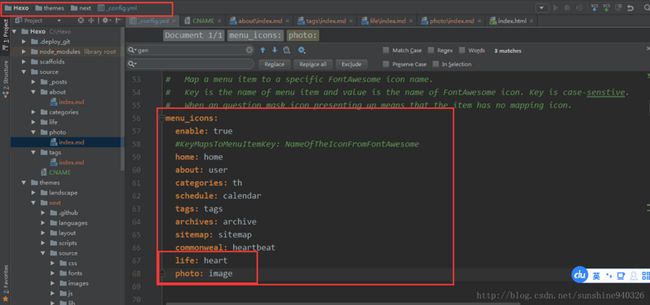
查找FontAwsome icon
这时候你想要换一个自己喜欢的icon怎么办,这就需要自己动手,丰衣足食了,你需要自己到FontAwsome官网,然后鼠标往下拉,在图标集中选择自己喜欢的icon,然后记住名字,保存在上面的menu_icon字段中就可以啦~ tips :在字段中只需要填写icon-name后面跟的name即可,不需要加上前面的"icon-"
tips :在字段中只需要填写icon-name后面跟的name即可,不需要加上前面的"icon-"
在language添加zh-hans翻译字段
上面的步骤完成之后你会发现,在你的博客首页显示的仍然是英文名,而我们想要有一个中文的名字,并且想要个性化定制我们的页面,我们可以在主题的language文件下的zh-hans(中文)语言包下增加相应的字段(做过翻译的童鞋应该都知道什么意思~)还可以修改其他的字段,这样就可以定制我们的博客了呢~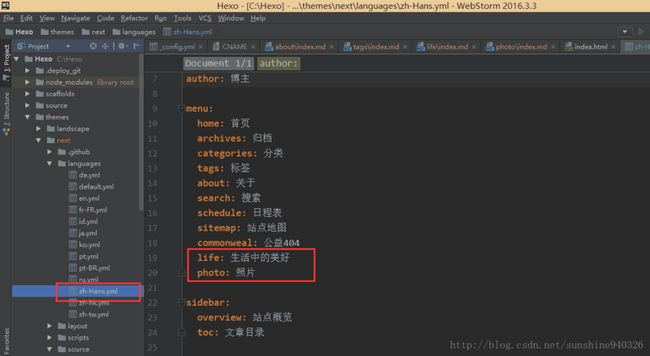
在发表文章的时候添加对应的menu字段
在我们写文章的时候只要在头部信息添加相应的字段就在tags页面和categories中显示相应的分类,例如:
---
title: Git使用中的报错情况
date: 2017-03-11 23:54:11
tags: [git,实战经验]
categories: git
---tags、categories都是支持数组的形式的,可以添加多个tags、categories。这样我们在tags、categories页面就可以看见相应的分类了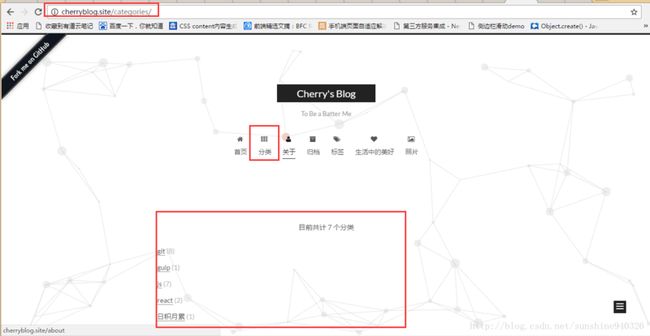
添加头像
我使用的主题头像是位于侧边栏,显示的效果如下, 要添加一个这个的头像要怎么操作呢,其实思路就是将你要上传的头像放在你的文件夹中,然后再配置文件中引用正确的路径即可,当然也可以上传绝对路径。在你的主题配置文件找到avatar字段,然后将你得图片路径写在后面,我是新建了一个uploads文件夹,将图片放在下面
要添加一个这个的头像要怎么操作呢,其实思路就是将你要上传的头像放在你的文件夹中,然后再配置文件中引用正确的路径即可,当然也可以上传绝对路径。在你的主题配置文件找到avatar字段,然后将你得图片路径写在后面,我是新建了一个uploads文件夹,将图片放在下面
# Sidebar Avatar
# in theme directory(source/images): /images/avatar.jpg
# in site directory(source/uploads): /uploads/avatar.jpg
avatar: /uploads/avatar.png设置网站logo
跟设置头像其实是一个思路,都是在配置文件中引入正确的地址就可以了,不过网站的logo是对图片有要求的,我们需要在Favicon在线制作工具中制作32*32的.ico图片,然后放在source/images下面。然后在主题配置文件下添加主题配置文件中添加:favicon: images/favicon.ico
自定义样式
不得不说next还是很人性化的,你可以个性化定制你的网站,你所有的改动(css)需要放在主题文件的source/css/_costum/costum.styl文件中,会覆盖原来的css,所以只要你不想要你修改的样式,只需要删除这个文件夹就可以了,再也不用担心还原不回去了~
炫酷动态背景
之前做过一个类似的canvas-nest的效果。新版本的next已经支持canvas-nest了,但是效果不怎么样,就不用了,但是也介绍一下,毕竟简单,只有两步就可以了。
添加修改代码next\layout\_layout.swig在